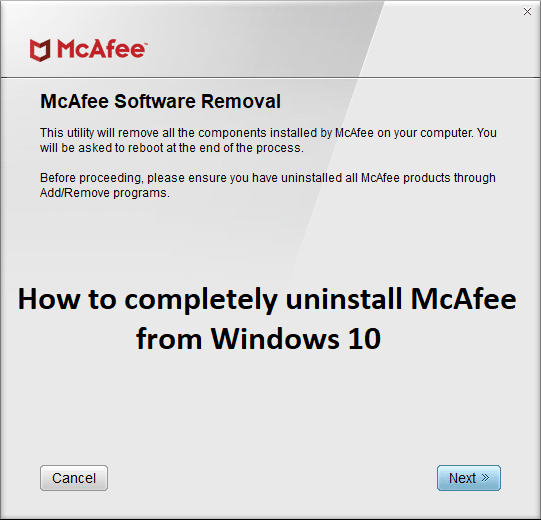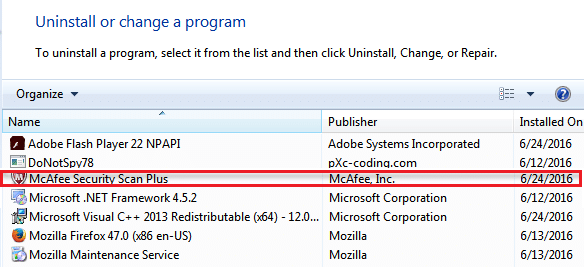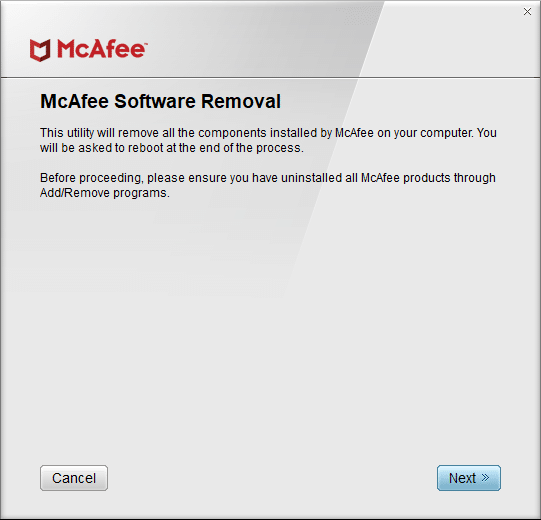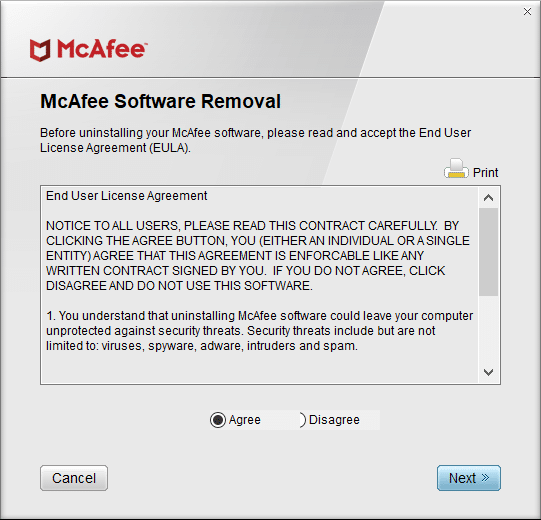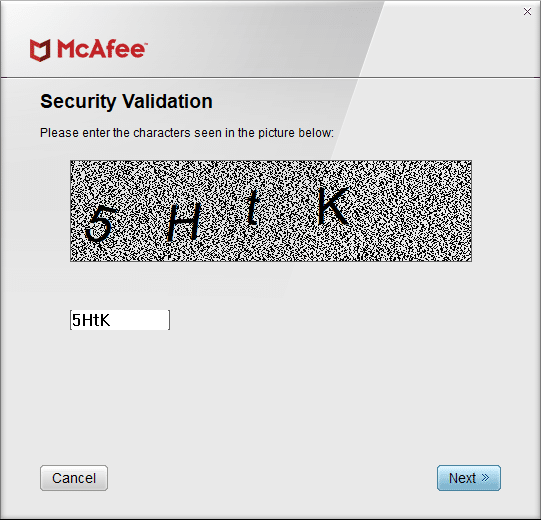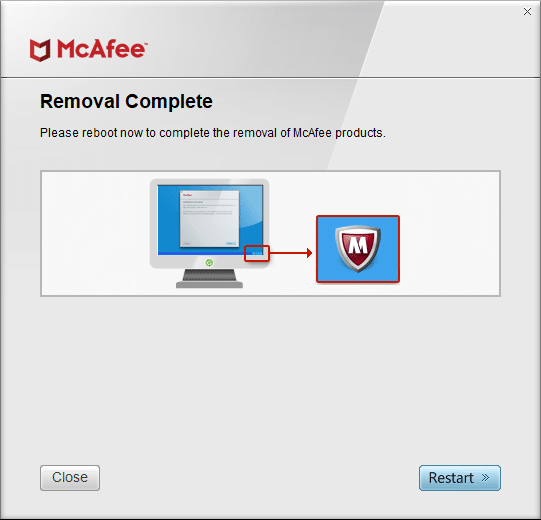So deinstallieren Sie McAfee vollständig von Windows 10: Um Ihren PC zu schützen, laden die meisten Benutzer Antiviren- oder Sicherheitssoftware von Drittanbietern wie die von McAfee, Avast, Quick Heal usw. herunter. Das Problem bei den meisten dieser Antivirenprogramme ist, dass Sie dies nicht tun können Deinstallieren Sie sie einfach, obwohl Sie McAfee über Programme und Funktionen deinstallieren können, es hinterlässt jedoch immer noch viele Dateien und Konfigurationen in der Registrierung. Ohne dies alles zu bereinigen, können Sie kein weiteres Antivirenprogramm installieren.
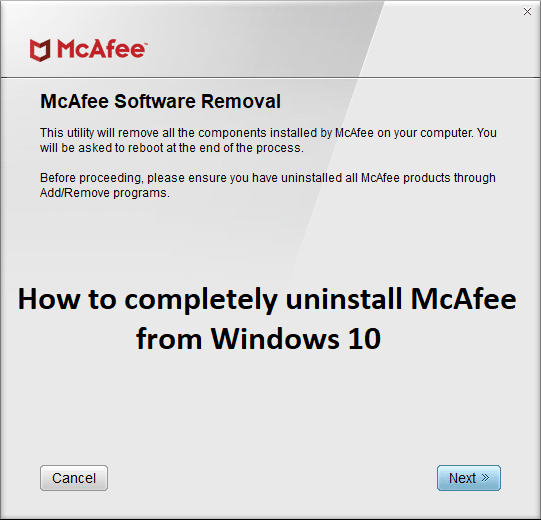
Um all dieses Chaos zu beseitigen, wurde ein Programm namens McAfee Consumer Product Removal (MCPR) entwickelt, das sich wirklich um alle von McAfee zurückgelassenen Junk-Dateien kümmert. Sehen wir uns also an, wie Sie McAfee mithilfe der unten aufgeführten Anleitung vollständig von Windows 10 deinstallieren, ohne Zeit zu verschwenden.
So deinstallieren Sie McAfee vollständig von Windows 10
Stellen Sie sicher, dass Sie einen Wiederherstellungspunkt erstellen, nur für den Fall, dass etwas schief geht.
1. Drücken Sie die Windows-Taste + Q, um die Windows-Suche aufzurufen, geben Sie dann control ein und klicken Sie in der Liste der Suchergebnisse auf Systemsteuerung .

2. Klicken Sie unter Programme auf Programm deinstallieren .

3.Suchen Sie McAfee, klicken Sie mit der rechten Maustaste darauf und wählen Sie Deinstallieren.
4.Befolgen Sie die Anweisungen auf dem Bildschirm, um McAfee vollständig zu deinstallieren.
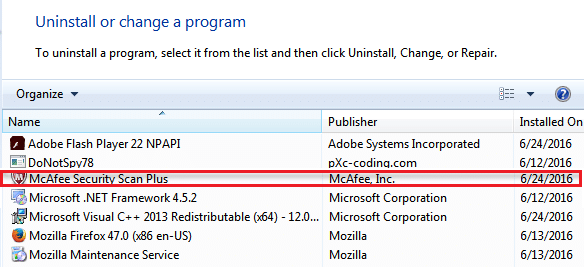
5. Starten Sie Ihren PC neu, um die Änderungen zu speichern.
6. Laden Sie die McAfee-Produktentfernung für Verbraucher herunter .
7.Führen Sie MCPR.exe aus, und wenn eine Sicherheitswarnung angezeigt wird, klicken Sie auf Ja, um fortzufahren.
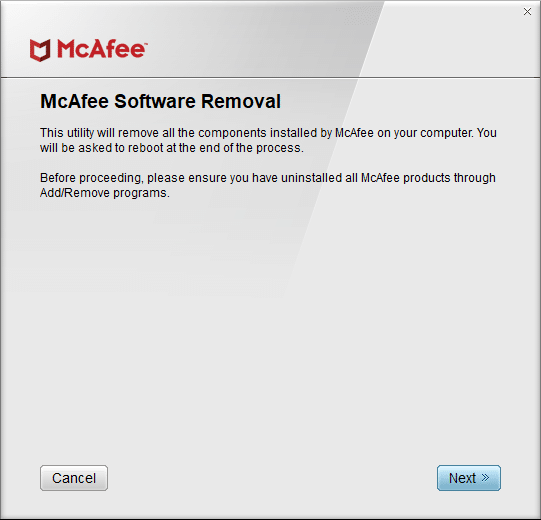
8. Akzeptieren Sie die Endlizenzvereinbarung (EULA) und klicken Sie auf Weiter.
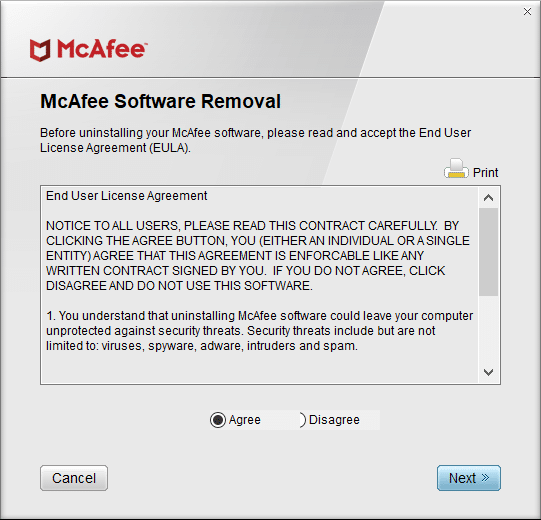
9. Geben Sie die Zeichen genau wie auf Ihrem Bildschirm angezeigt ein und klicken Sie auf Weiter.
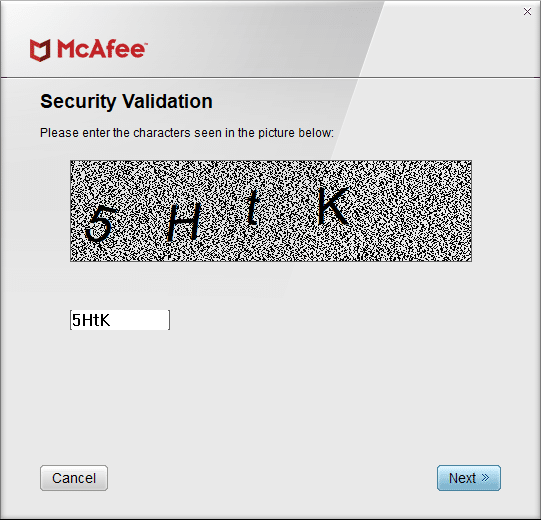
10.Sobald die Deinstallation abgeschlossen ist, sehen Sie eine Meldung zum Abschluss der Entfernung, klicken Sie einfach auf Neu starten, um die Änderungen zu speichern.
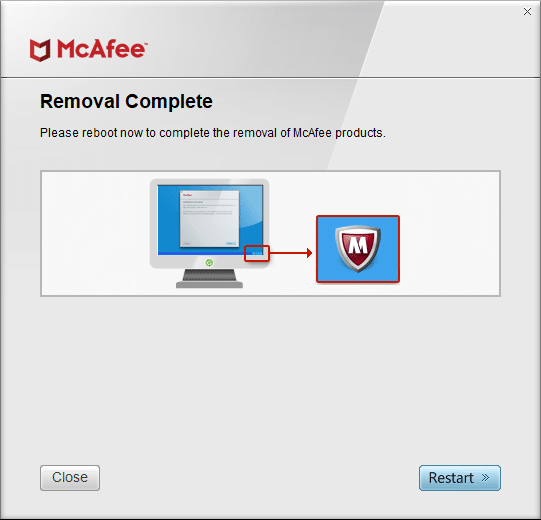
Empfohlen:
Das war's, Sie haben erfolgreich gelernt, wie Sie McAfee vollständig von Windows 10 deinstallieren, aber wenn Sie noch Fragen zu diesem Beitrag haben, können Sie sie gerne im Kommentarbereich stellen.